Како додати слике у Оутлоок е-пошту и тело е-поште на мобилном уређају и рачунару
Мисцелланеа / / June 20, 2023
Мицрософт Оутлоок је популаран клијент е-поште који вам омогућава да управљате својим имејловима. Осим што користите Оутлоок е-пошту, такође можете интегрише Гмаил у Оутлоок. Ово вас спречава да прелазите са једне апликације на другу да бисте проверавали и управљали е-поштом.

Такође можете да делите слике путем е-поште са својим контактима. И овај пост ће вам показати кораке за додавање слика у Оутлоок е-пошту и тело е-поште помоћу вашег мобилног и десктопа. У овом посту ћемо покрити кораке за различите платформе. Зато се уверите да користите ажурирану верзију Оутлоок-а на свом уређају.
Додајте слике у Оутлоок е-пошту на радној површини
Можете слати слике својим Оутлоок контактима као прилог путем е-поште. Дозволите нам прво да покажемо како да уметнете слике у Оутлоок е-пошту (као прилог) помоћу апликација за десктоп. Имајте на уму да Оутлоок дозвољава само датотеке прилога е-поште величине до 20 МБ. За веће величине датотека, можете делите их користећи ОнеДриве.
За Виндовс
Корак 1: Кликните на икону Старт на траци задатака, откуцајте Изгледи, и притисните Ентер да отворите Оутлоок.

Корак 2: Кликните на Нова е-пошта у горњем левом углу.

Корак 3: Кликните на картицу Уметање у прозору Нова порука.
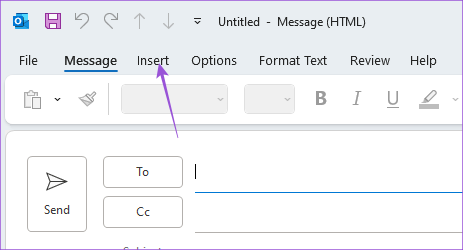
4. корак: Кликните на Приложи датотеку да бисте изабрали своју слику.

То ће приложити слику коју одаберете уз вашу е-пошту.
Можете да кликнете на икону стрелице поред прилога и изаберете Уклони прилог.

За Мац
Корак 1: Притисните тастерску пречицу Цомманд + размак да бисте отворили Спотлигхт Сеарцх, откуцајте Изгледи, и притисните Ретурн.

Корак 2: Кликните на Нова порука у горњем левом углу.

Корак 3: Кликните на Приложи датотеку у одељку Напиши.

4. корак: Изаберите извор датотеке и приложите исти.

Када Оутлоок приложи слику, видећете икону вашег прилога. Можете да откуцате е-пошту и пошаљете је.

Да бисте уклонили прилог, кликните на падајући мени и изаберите Уклони.

Такође можете прочитати наш пост ако Оутлоок апликација престаје да ради на вашем Мац-у.
Додајте уграђену слику у Оутлоок е-пошту на радној површини
Ако не желите да пошаљете слику као прилог у Оутлоок-у, такође добијате опцију да је пошаљете као уграђену слику. То значи да можете додати слику директно у тело е-поште. Ево како да уметнете слике у Оутлоок е-пошту (не као прилог) помоћу апликација за рачунар.
За Виндовс
Корак 1: Кликните на икону Старт на траци задатака, откуцајте Изгледи, и притисните Ентер да отворите Оутлоок.

Корак 2: Кликните на Нова е-пошта у горњем левом углу.

Корак 3: Изаберите картицу Формат текста у прозору Нове поруке.

4. корак: Кликните на три хоризонталне тачке на десној страни на картици Обликовање текста.

5. корак: Изаберите ХТМЛ као формат поруке.

Корак 6: Поставите курсор у тело поруке е-поште на место где желите уметнуту слику.
7. корак: Кликните на картицу Уметање и изаберите Слике.

Након што одаберете слику, она ће бити додата као уметнута слика у тело ваше е-поште.

За Мац
Корак 1: Притисните тастерску пречицу Цомманд + размак да бисте отворили Спотлигхт Сеарцх, откуцајте Изгледи, и притисните Ретурн.

Корак 2: Кликните на Нова порука у горњем левом углу.

Корак 3: Поставите курсор у тело е-поруке где желите да поставите слику у линији.
4. корак: Кликните на икону Слика на траци менија Формат.

5. корак: Изаберите извор датотеке, а затим приложите слику телу е-поште.
Након тога, можете да изаберете уграђену слику да бисте је променили ако желите.

Можете да кликнете десним тастером миша на слику и изаберете Форматирај слику да бисте уредили своју Инлине слику.

Додајте слике у Оутлоок е-пошту на мобилном уређају
Док користите апликацију Оутлоок на свом иПхоне-у или Андроид-у за управљање е-поштом, можете додати слику и као прилог и као уграђену слику. Кораци остају исти за иПхоне и Андроид.
Корак1: Отворите апликацију Оутлоок на свом Андроид-у или иПхоне-у.

Корак 2: Додирните икону Плус у доњем десном углу (иПхоне) или додирните Нова е-пошта у доњем десном углу (Андроид).

Корак 3: Додирните икону прилога.

4. корак: Изаберите локацију датотеке на вашем иПхоне-у или Андроид-у да бисте приложили слику.
Слика ће бити додата као прилог вашој е-пошти.

Да бисте направили слику у линији, додирните три тачке поред прилога и изаберите Премести у тело поруке.

Можете да изаберете Уклони прилог да бисте га избрисали из е-поште.

Пошаљите слике преко Оутлоок-а
Можете лако додати слике у Оутлоок е-пошту и послати их својим контактима. Такође можете прочитати наш пост да бисте сазнали како избришите више е-порука у Оутлоок-у.
Последњи пут ажурирано 23. маја 2023
Горњи чланак може садржати партнерске везе које помажу у подршци Гуидинг Тецх. Међутим, то не утиче на наш уреднички интегритет. Садржај остаје непристрасан и аутентичан.



